- Adobe After Effects 2021 là gì?
- Yêu cầu cấu hình tối thiểu của Adobe After Effects 2021
- Cấu hình Adobe After Effects CC 2019 và 2020
- Cấu hình Adobe After Effects 2021
- Hướng dẫn cài đặt Adobe After Effects 2021 chi tiết
- Bước 1: Tải phần mềm và chuẩn bị cài đặt
- Bước 2: Chạy file cài đặt
- Bước 3: Cài đặt phần mềm
- Bước 4: Hoàn tất cài đặt
- Bước 5: Mở và sử dụng ứng dụng
- Một số thao tác cơ bản trên Adobe After Effects 2021
- Cách tạo shape nền
- Định hình phong cách cho shape
- Hướng dẫn dán và sao chép layer style
- Cách chỉnh nền
- Lời kết
Đối với những người làm trong lĩnh vực thiết kế, công cụ Adobe After Effects 2021 là một phần mềm chỉnh sửa không thể thiếu. Vậy cụ thể ứng dụng này là như thế nào? Các thao tác sử dụng có dễ dàng đối với những người mới hay không? Để có được lời giải đáp hãy cùng khan.com.vn khám phá bài viết dưới đây!
Adobe After Effects 2021 là gì?
Adobe After Effects 2021 được xem là một trong những phần mềm đồ họa tốt nhất hiện nay do hãng Adobe Systems phát triển. Công cụ này thường xuyên được các designer chuyên nghiệp sử dụng trong việc chỉnh sửa đồ họa và thiết kế các kỹ xảo. Chức năng chính của Adobe After Effects là giúp người dùng tạo nên những thiết kế đồ họa đẹp mắt, ấn tượng. Có rất nhiều phiên bản AE phổ biến hiện nay như AE CC 2019, 2020 và phiên bản mới nhất 2021. Adobe After Effects 2021 hỗ trợ trên cả hai hệ điều hành Windows và MacOS, giúp người dùng thoải mái lựa chọn sao cho phù hợp với cấu hình máy tính của mình. Đây là một ứng dụng rất phù hợp cho những ai có niềm đam mê với thiết kế đồ họa. Vì vậy, nếu bạn muốn trở thành một nhà thiết kế chuyên nghiệp, Adobe After Effects là sự lựa chọn hoàn hảo.
Yêu cầu cấu hình tối thiểu của Adobe After Effects 2021
Để Adobe After Effects 2021 hoạt động một cách mượt mà, thiết bị của bạn cần đáp ứng một số yêu cầu về cấu hình. Từng phiên bản Adobe After Effects sẽ có yêu cầu cấu hình khác nhau. Dưới đây là chi tiết cấu hình yêu cầu cho các phiên bản phổ biến.
Cấu hình Adobe After Effects CC 2019 và 2020
Đối với hệ điều hành Windows
- Cấu hình tối thiểu:
- Hệ điều hành: Windows 10 trở lên (64-bit)
- CPU: Intel Core 2-Duo 2.2GHz / AMD Phenom II (64-bit)
- RAM: Tối thiểu 8GB
- Ổ đĩa trống: Tối thiểu 5GB
- Card đồ họa: VRAM tối thiểu 4GB
- Độ phân giải màn hình: 1280×1080
- Cấu hình đề nghị:
- Hệ điều hành: Windows 10 trở lên (64-bit)
- CPU: Intel Core i3 (64-bit)
- RAM: Tối thiểu 16GB
- Ổ đĩa trống: Tối thiểu 10GB
- Card đồ họa: Geforce GTX 950M 4GB hoặc tốt hơn
- Độ phân giải màn hình: 1920×1080
Đối với hệ điều hành MacOS
- Cấu hình tối thiểu:
- Hệ điều hành: MacOS 10.12, 10.13, 10.14
- CPU: Intel Core 2-Duo 2.2GHz
- RAM: Tối thiểu 8GB
- Ổ đĩa trống: Tối thiểu 6GB
- Độ phân giải màn hình: 1440×900
- Cấu hình đề nghị:
- Hệ điều hành: MacOS 10.12, 10.13, 10.14
- CPU: Intel Core i3 hoặc tốt hơn
- RAM: Tối thiểu 16GB
- Ổ đĩa trống: Tối thiểu 10GB
- Độ phân giải màn hình: 1920×1080 hoặc tốt hơn
Cấu hình Adobe After Effects 2021
Đối với hệ điều hành Windows
- Cấu hình tối thiểu:
- Hệ điều hành: Windows 10 (64-bit), yêu cầu cập nhật phiên bản 1083 trở lên
- CPU: Intel Core 2-Duo (64-bit)
- RAM: Tối thiểu 16GB
- Ổ đĩa trống: Tối thiểu 5GB
- Card đồ họa: VRAM tối thiểu 2GB
- Độ phân giải màn hình: 1280×1080
- Cấu hình đề nghị:
- Hệ điều hành: Windows 10 (64-bit)
- CPU: Intel Core i3 8100 hoặc tốt hơn
- RAM: Tối thiểu 32GB
- Ổ đĩa trống: Tối thiểu 10GB
- Card đồ họa: VRAM tối thiểu 4GB
- Độ phân giải màn hình: 1920×1080 full HD
Đối với hệ điều hành MacOS
- Cấu hình tối thiểu:
- Hệ điều hành: MacOS 10.13 hoặc tốt hơn
- CPU: Intel Core 2-Duo (64-bit)
- RAM: Tối thiểu 16GB
- Ổ đĩa trống: Tối thiểu 6GB
- Card đồ họa: VRAM tối thiểu 2GB
- Độ phân giải màn hình: 1440×900
- Cấu hình đề nghị:
- Hệ điều hành: MacOS 10.13 hoặc tốt hơn
- CPU: Intel Core i3 8100 hoặc tốt hơn
- RAM: Tối thiểu 32GB
- Ổ đĩa trống: Tối thiểu 10GB
- Card đồ họa: VRAM tối thiểu 4GB
- Độ phân giải màn hình: 1920×1080 hoặc tốt hơn
Hướng dẫn cài đặt Adobe After Effects 2021 chi tiết
Bước 1: Tải phần mềm và chuẩn bị cài đặt
- Người dùng tiến hành tải các file phần mềm Adobe After Effects 2021 từ trang web chính thức hoặc các nguồn uy tín. Đăng nhập vào Adobe Creative Cloud và chuyển tới tệp Setup.
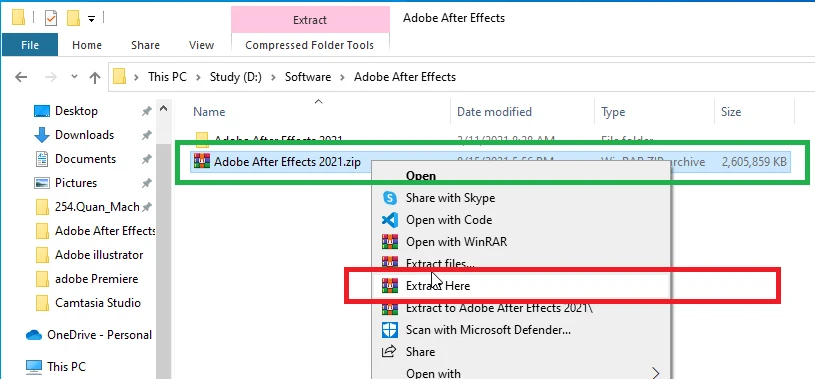
Bước 2: Chạy file cài đặt
- Sau khi tải xuống, chạy file setup.exe.
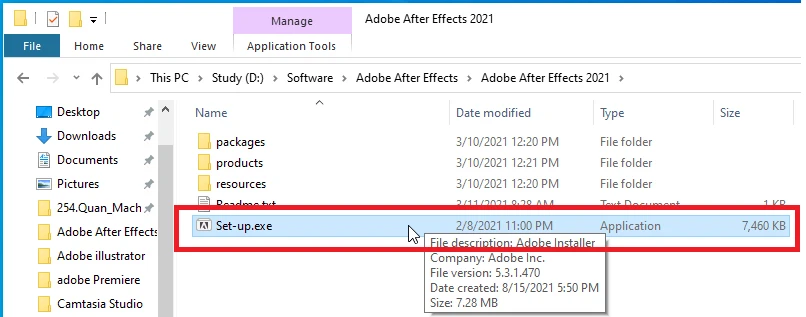
- Giao diện cài đặt sẽ hiện lên để bạn lựa chọn ngôn ngữ và nơi lưu trữ file. Nếu không muốn thay đổi, bạn có thể để mặc định và nhấn “Continue”.
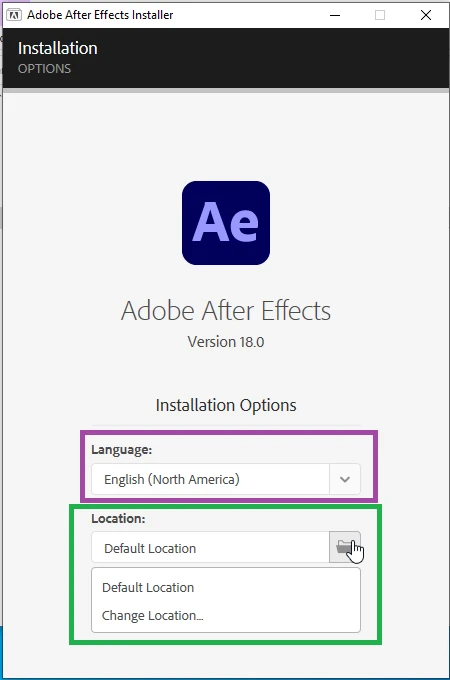
Bước 3: Cài đặt phần mềm
- Quá trình cài đặt sẽ tự động diễn ra. Bạn chỉ cần chờ đợi cho đến khi hoàn tất.
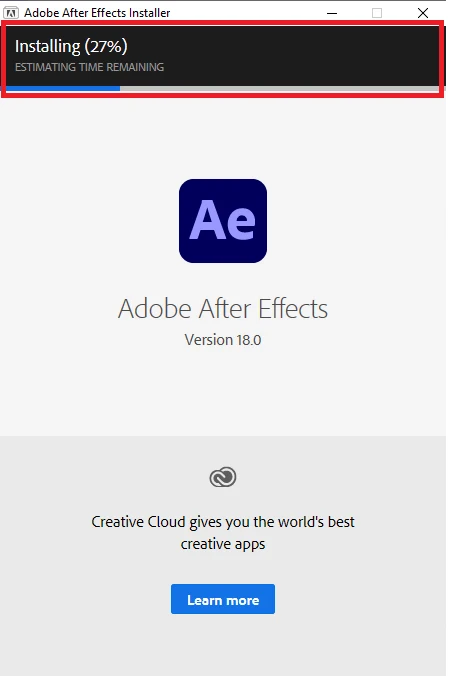
Bước 4: Hoàn tất cài đặt
- Sau khi quá trình cài đặt hoàn tất, một giao diện mới sẽ xuất hiện. Người dùng chỉ cần nhấp vào “Close” để hoàn thành.
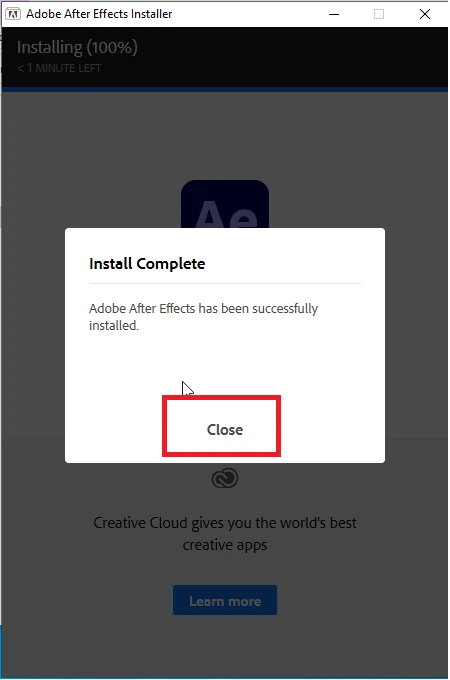
Bước 5: Mở và sử dụng ứng dụng
- Mở phần mềm Adobe After Effects và bắt đầu khám phá các tính năng.
Một số thao tác cơ bản trên Adobe After Effects 2021
Cách tạo shape nền
Bước 1: Tạo tài liệu
- Tạo một trang tài liệu mới.
Bước 2: Tạo shape
- Sử dụng công cụ Rectangle Tool để tạo một hình vuông. Đổi tên layer này thành “ground” để dễ quản lý.
Bước 3: Tạo shape khác
- Tương tự như bước 2, tạo một hình vuông khác và đổi tên thành “back”.
Định hình phong cách cho shape
Bước 1: Tạo Inner Shadow
- Nhấp đúp vào layer “ground” để tạo hiệu ứng Inner Shadow. Tại đây, bạn có thể thay đổi các thông số như blend mode, color, opacity,…
Bước 2: Tạo Gradient Overlay
- Tạo Gradient Overlay và tích vào hộp “dither”. Tiếp theo, điều chỉnh các thông số cho style.
Bước 3: Thêm hiệu ứng
- Nhấp vào biểu tượng dấu cộng bên cạnh tab Gradient để thêm hiệu ứng.
Bước 4: Di chuyển Gradient
- Kéo kéo Gradient để có được ánh sáng như mong muốn.
Hướng dẫn dán và sao chép layer style
- Chọn layer “ground”, nhấp chuột phải và chọn “copy layer”. Chuyển sang layer “back”, nhấp chuột phải và chọn “paste layer”. Sau đó nhấp đúp vào layer “back” để gỡ bỏ hộp thoại Reverse.
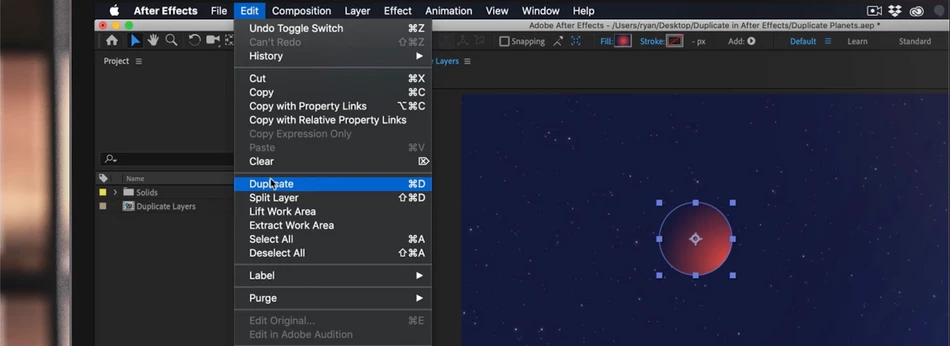
Cách chỉnh nền
Bước 1: Tạo adjustment layer
- Nhấp vào biểu tượng Create new fill or adjustment layer và chọn lệnh Hue/Saturation.
Bước 2: Thay đổi chỉ số
- Thay đổi các chỉ số trong bảng Hue/Saturation theo nhu cầu.
Bước 3: Tạo thêm layer Gradient Fill
- Tạo layer Gradient Fill mới và điều chỉnh phong cách tại Radial và Scale, sau đó tích chọn Dither.
Bước 4: Đổi màu nền
- Thay đổi màu sắc cho nền theo ý muốn.
Bước 5: Lựa chọn hoa văn
- Chọn hoa văn phù hợp và điều chỉnh kích thước.
Lời kết
Bài viết trên đây là những thông tin cơ bản về công cụ chỉnh sửa Adobe After Effects mà chúng tôi muốn chia sẻ đến bạn. Hy vọng với hướng dẫn chi tiết cách tải và một số thao tác cơ bản sẽ giúp bạn có thể áp dụng thành công. Chúc bạn sẽ luôn phát triển và thành công trên con đường trở thành một designer chuyên nghiệp.
Hãy để lại bình luận để chúng tôi biết bạn nghĩ gì về bài viết này và đừng quên khám phá thêm các nội dung hữu ích khác trên khan.com.vn!







Ý kiến bạn đọc (0)